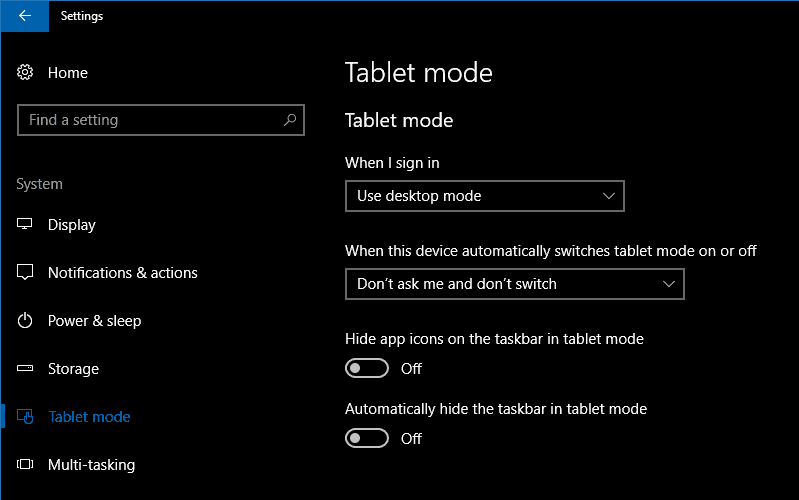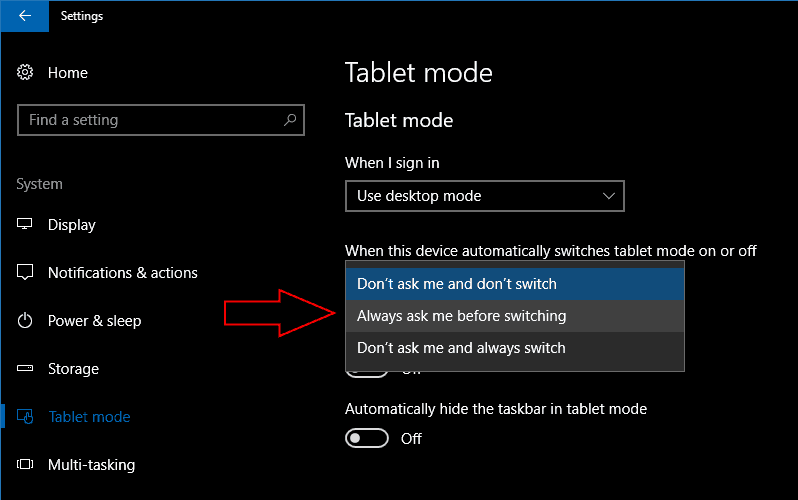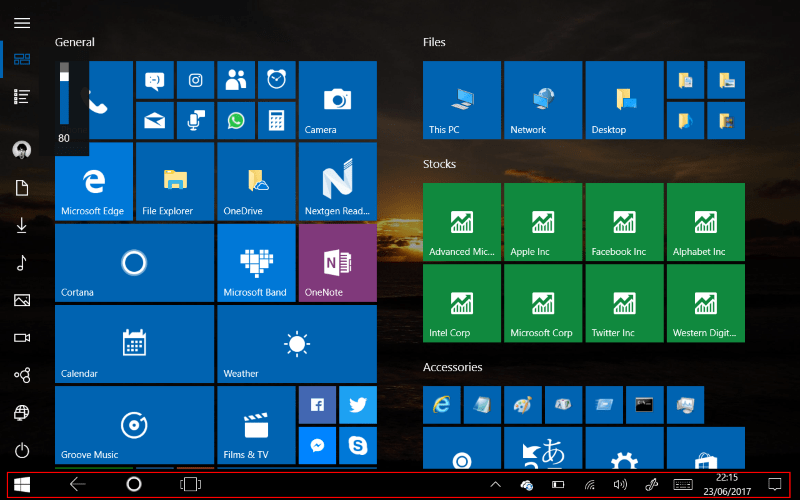La funzionalità della modalità tablet di Windows 10 ti consente di utilizzare il sistema operativo con un’esperienza di avvio a schermo intero. È simile alla schermata Start di Windows 8, che mette tutto a portata di mano quando si utilizza il tocco come metodo di input principale. Windows può disabilitare automaticamente la modalità tablet quando colleghi una tastiera, permettendoti di passare senza problemi dalla schermata Start al desktop completo.
Se stai utilizzando un dispositivo abilitato al tocco, la modalità tablet sarà probabilmente abilitata per impostazione predefinita. In caso contrario, puoi attivarlo manualmente utilizzando l’interruttore rapido “Modalità tablet” nel Centro operativo. Sui PC convertibili come Surface Pro di Microsoft, la modalità tablet deve essere impostata per tornare al desktop quando è collegata una tastiera. Per modificare questo comportamento, apri l’app Impostazioni alla categoria “Sistema” e alla pagina “Modalità tablet”.
In questa schermata vedrai tutte le impostazioni relative alla modalità tablet. La prima opzione a discesa, “Quando accedo”, ti consente di scegliere se la modalità tablet deve essere abilitata per impostazione predefinita all’avvio del dispositivo. Le opzioni sono “Usa modalità tablet”, “Usa modalità desktop” e “Usa la modalità appropriata per il mio hardware”. Quest’ultimo consentirà a Windows di scegliere se utilizzare la modalità tablet, a seconda che i metodi di input del desktop come mouse e tastiera siano collegati.
Puoi modificare ciò che accade quando colleghi o rimuovi una tastiera o un dock con il menu a discesa “Quando questo dispositivo attiva o disattiva automaticamente la modalità tablet”. L’opzione “Non chiedermi e non cambiare” ignorerà la modifica alla configurazione del tuo dispositivo, mantenendo il tuo dispositivo nella modalità che stavi utilizzando in precedenza. “Non chiedermelo e cambia sempre” farà il contrario, cambiando sempre la modalità senza prima avvisarti. Se stai cercando di controllare tu stesso l’interruttore, utilizza l’opzione “Chiedimi sempre prima di cambiare” per ricevere ogni volta una notifica che ti consente di decidere se attivare o disattivare lo stato della modalità tablet.
I due pulsanti nella parte inferiore della pagina consentono di personalizzare la modalità tablet stessa. Puoi nascondere la barra delle applicazioni nelle app in modalità tablet con “Nascondi automaticamente la barra delle applicazioni in modalità tablet”. Questo ti offre un’esperienza che ricorda Windows 8, consentendo all’app in esecuzione di utilizzare l’intero display. Puoi comunque scorrere verso l’alto dalla parte inferiore dello schermo per visualizzare la barra delle applicazioni.
L’altro interruttore, “Nascondi le icone delle app sulla barra delle applicazioni in modalità tablet”, rimuoverà la barra delle applicazioni dalle icone delle app in esecuzione. Ti rimangono solo la barra delle applicazioni e i pulsanti Cortana e Visualizzazione attività. Questo ti dà una barra delle applicazioni meno ingombra su tablet di dimensioni più piccole. Porta anche a un aspetto più unificato e minimale rimuovendo le forme e i colori disparati delle icone delle app.
La modalità tablet non ha molte impostazioni che puoi modificare. Ciò che è disponibile ti consente di creare un’esperienza tablet Windows più adatta al tuo utilizzo. Combinando le impostazioni, puoi creare un’esperienza simile a quella di Windows 8 quando utilizzi il tuo dispositivo con il tocco. Può quindi passare automaticamente a un PC desktop completo quando lo si aggancia a un desktop, offrendo una migliore rappresentazione del concetto “2 in 1”. Microsoft non ha cambiato la modalità tablet dal lancio di Windows 10, quindi è possibile che altre funzionalità possano arrivare nei prossimi mesi, con o oltre l’aggiornamento Fall Creators.
FAQ
Come si attiva la modalità tablet in Windows 10?
Per modificare questo comportamento, apri l’app Impostazioni alla categoria “Sistema” e alla pagina “Modalità tablet”. In questa schermata vedrai tutte le impostazioni relative alla modalità tablet. La prima opzione a discesa, “Quando accedo”, ti consente di scegliere se la modalità tablet deve essere abilitata per impostazione predefinita all’avvio del dispositivo.
Come costruire un tablet personalizzato per i tuoi bambini?
Quando crei un tablet personalizzato per i tuoi figli, ricorda che i tuoi figli vogliono imparare e divertirsi. Devi selezionare app, giochi e intrattenimento per insegnare ai tuoi figli a sviluppare determinate abilità e ad imparare in modo divertente.Garantiamo inoltre che i nostri tablet siano durevoli e resistenti.
Come posso cambiare la modalità tablet sul mio tablet Samsung Galaxy?
Per modificare questo comportamento, apri l’app Impostazioni alla categoria “Sistema” e alla pagina “Modalità tablet”. In questa schermata vedrai tutte le impostazioni relative alla modalità tablet.
Come si utilizza la schermata iniziale del tablet?
Quando apri il tablet, vuoi passare direttamente alle cose buone e questo inizia con la schermata Home. Puoi personalizzare le schermate Home come preferisci. Aggiungi, rimuovi o modifica la schermata Home principale, così tutto è proprio come preferisci. Da qualsiasi schermata Home, tocca e tieni premuto uno spazio vuoto.
Cos’è un tablet fai-da-te?
Un tablet fai-da-te consiste fondamentalmente in 3 cose principali. Un minuscolo computer, un touchscreen e una batteria. Tieni presente che tutte le spese di spedizione vanno dal paese di origine a Singapore, quindi i costi potrebbero variare in base a dove vivi.
Perché scegliere personalizzare il tablet per il tuo progetto?
Customize Tablet è il tuo fornitore di tablet di riferimento quando cerchi tablet personalizzati per i tuoi progetti. Che tu stia cercando un tablet per il lavoro, l’istruzione, la chat, lo streaming o anche il gioco, i nostri tablet sono progettati specificamente per le sfide informatiche di oggi.
Posso costruire il mio tablet?
Se vuoi costruire il tuo tablet che sia efficiente dal punto di vista energetico e funzionale, sarai felice di sapere che i nostri tablet sottili e leggeri possono fare entrambe le cose. Può essere costruito su misura in breve tempo con produttività per tutto il giorno con una singola carica e offre una maggiore durata della batteria.
Cos’è un tablet personalizzato?
Il nostro tablet personalizzato è una centrale multimediale per video e giochi ed è fortemente integrato con le principali tecnologie, tablet multimediali ad alte prestazioni ed efficienza energetica e una gamma di applicazioni e funzionalità di intrattenimento.
Qual è la schermata iniziale all’estrema destra del mio tablet?
Su alcuni tablet, la pagina iniziale all’estrema destra è l’app Google Now.Alcuni tablet ti consentono di impostare la pagina principale della schermata Home, che non deve necessariamente essere la pagina centrale della schermata Home. Ci sono diversi modi per portare a termine questo compito.
Come si accede alla schermata iniziale di un Kindle?
Con un libro aperto: tocca la parte superiore dello schermo, tocca la freccia indietro, quindi tocca home se necessario. Con lo store o un’app aperti: tocca l’icona x, quindi tocca home se necessario. Nell’app Kindle: tocca il centro della pagina, tocca la freccia giù, quindi tocca l’icona della casa, se necessario. Questo articolo spiega come arrivare alla schermata iniziale su un Kindle.
Come posso gestire le pagine della schermata iniziale sul mio tablet Samsung?
I tablet Samsung dispongono di una panoramica della pagina iniziale. Per modificare le pagine della schermata Home, pizzica la schermata Home: tocca lo schermo con due dita e trascinale insieme. È quindi possibile gestire le pagine della schermata Home. In generale, per riordinare le pagine, premere a lungo e trascinarlo in un nuovo punto. Quando hai finito, tocca l’icona Indietro o Home.
Puoi mettere una schermata iniziale su un tablet Android?
Questa funzione potrebbe non essere disponibile per tutti i tablet Android e, purtroppo, non è implementata esattamente allo stesso modo. Il metodo Android di serie per aggiungere una pagina della schermata iniziale consiste nel trascinare un’icona a sinistra oa destra, proprio come se stessi posizionando quell’icona su un’altra pagina della schermata iniziale.
Come faccio a passare dalla modalità tablet a quella PC su Samsung?
Puoi passare dalla modalità Tablet a quella PC sul tuo Samsung Galaxy Pro S. Scorri verso destra verso il centro dello schermo per accedere al Centro operativo, quindi tocca Modalità tablet. Per tornare alla Modalità PC, tocca nuovamente Modalità Tablet. In alternativa, puoi passare dalla modalità Tablet a quella PC andando in Impostazioni -> Sistema -> Modalità Tablet.